この記事では、エクセルでのCtrlキーを使ったショートカットキーについてご紹介しています。
アルファベット順に紹介しています。どれも職場ですぐに使えるものですので、是非参考にしてみて下さい。
Ctrl + A:全選択
Ctrl + Aのショートカットキーでは、シート内を全選択することができます。
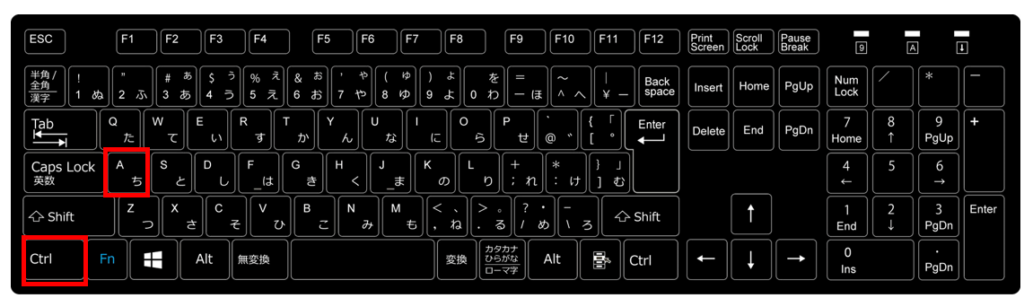
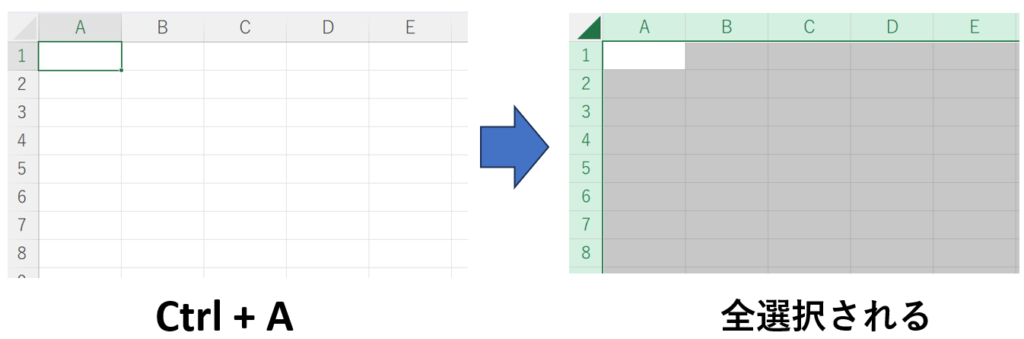
例えばシート内の文字を全て消したい場合、Ctrl + Aで全選択してDeleteキーを押せば実現することができます。
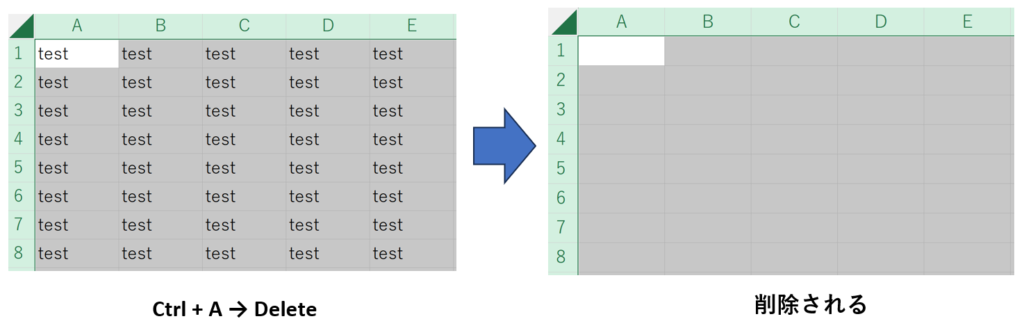
ちなみに、シートの全選択は左上の箇所をクリックすることでも実現することができます。
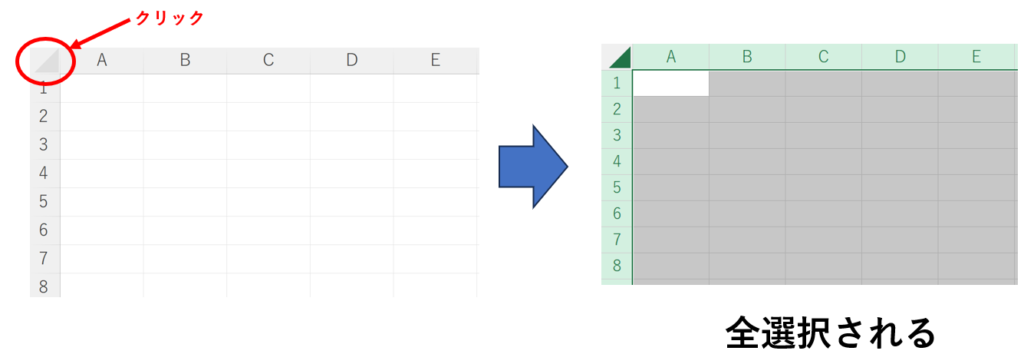
【関連記事】エクセルで「Ctrl + A」のショートカットキーの意味は?
Ctrl + B:太字にする
Ctrl + Bのショートカットキーでは、文字を太字にすることができます。
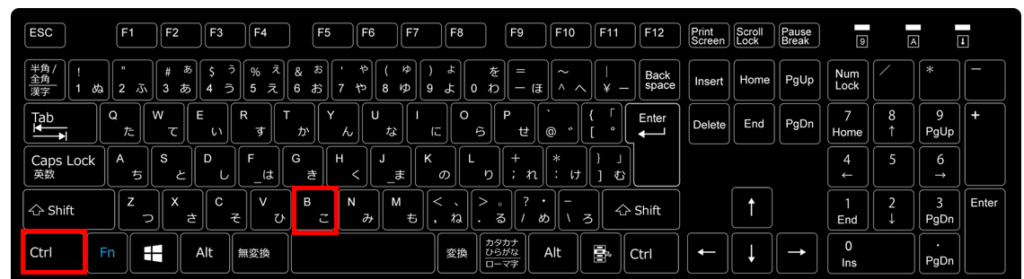
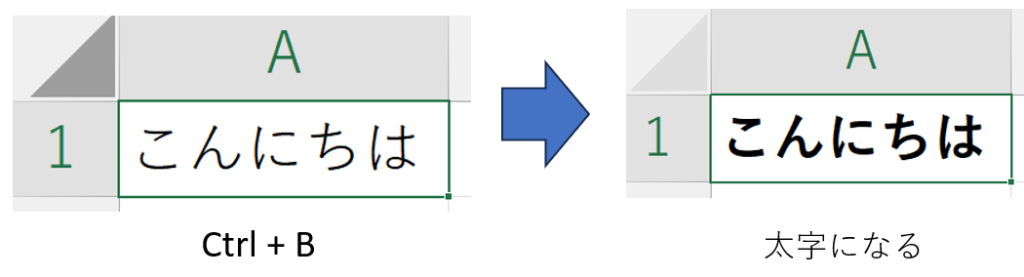
「太字」は英語でBOLDなので、頭文字のBで覚えましょう。
【関連記事】エクセルで「Ctrl + B」のショートカットキーの意味は?
Ctrl + C:コピーする
Ctrl + Cのショートカットキーでは、セルに入っている値をコピーすることができます。
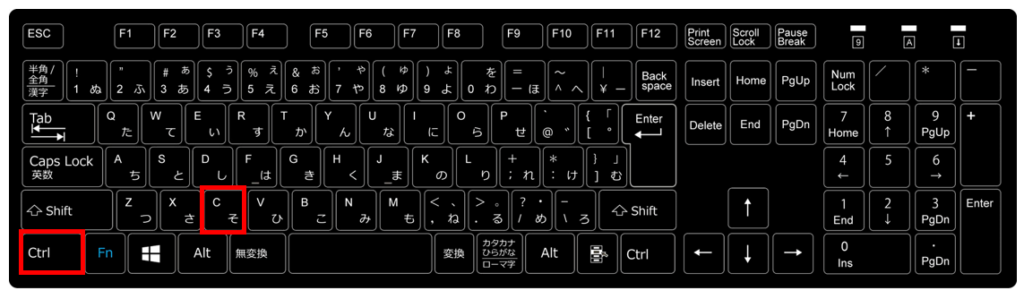
C = COPYなので、ショートカットキーとしては覚えやすいですね。
コピーするということは基本、貼り付けをしますので、「Ctrl + Cでコピーして、Ctrl + Vで貼り付けする」という動作はセットで覚えてしまいましょう。
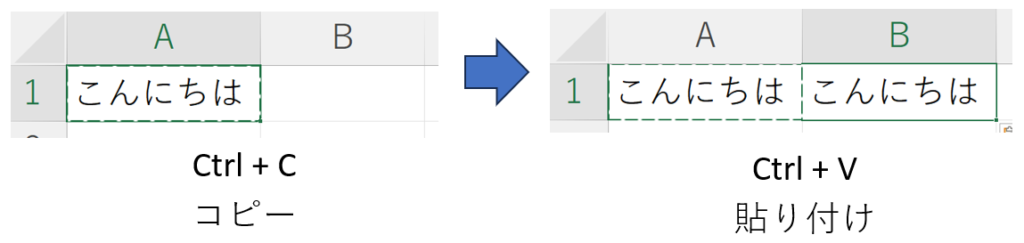
Ctrl + E:フラッシュフィル
Ctrl + Eのショートカットキーではフラッシュフィルという機能を使うことができます。
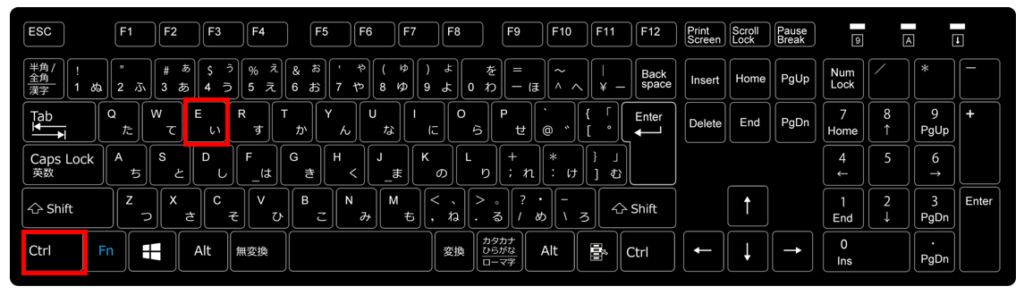
フラッシュフィルとは、既に入力されている値の法則性を見つけてエクセルが自動的に値を入力してくれる機能です。
例えば、下記のようにロット番号の一覧がありハイフンの左側だけを抜き出したいとします。
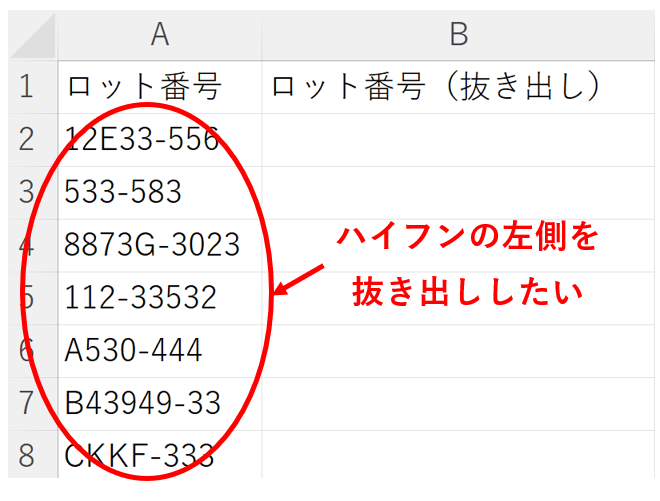
まず、一番上の値だけを入力します。
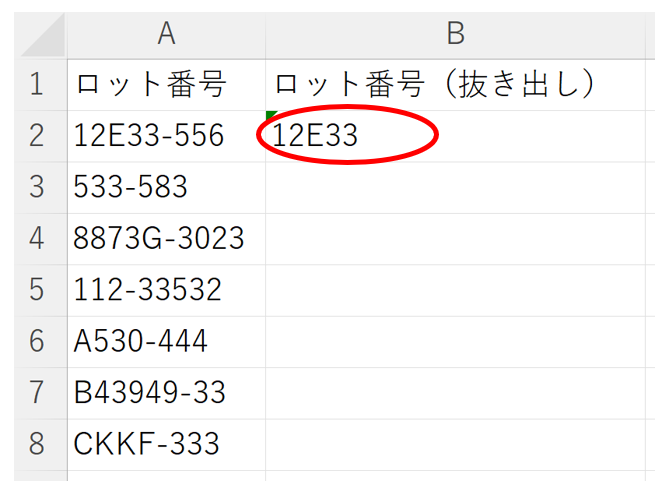
続きのセル(今回だとB3セル)を選択してCtrl + Eを押します。
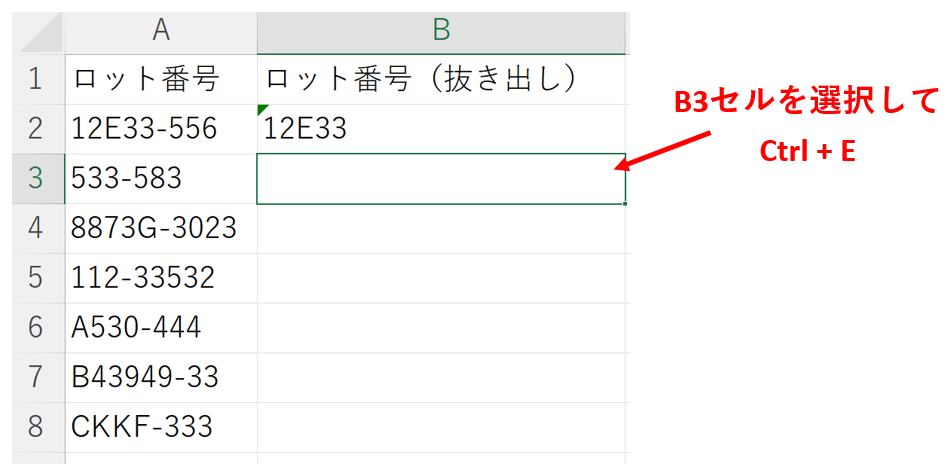
すると、エクセルが「ハイフンの右側を抜き出したいのだな」と法則性を考えてくれて以降のセルも自動的に入力してくれます。
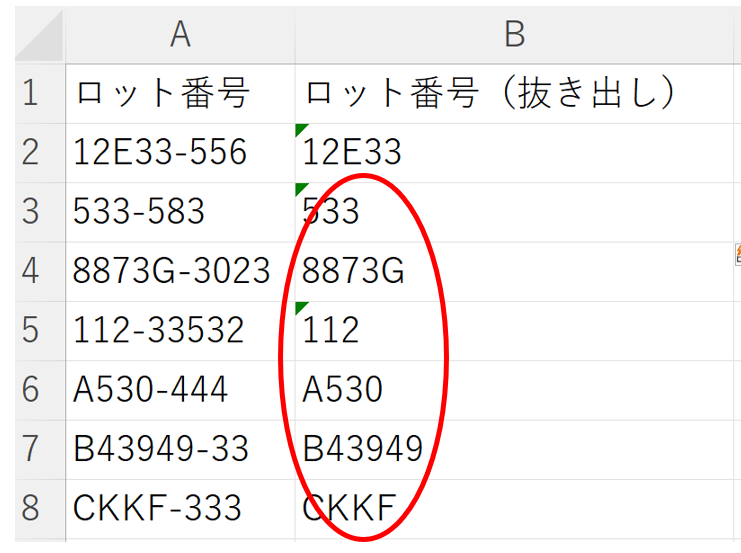
このようにハイフン以前の値を抽出するのは、フラッシュフィルを使わなければLEFT関数とFIND関数を組み合わせる必要があるので、フラッシュフィル一発で解決するというのはとても便利です。
Ctrl + F:検索と置換(検索)
Ctrl + Fのショートカットキーでは、ボックスを使って文字を検索することができます。
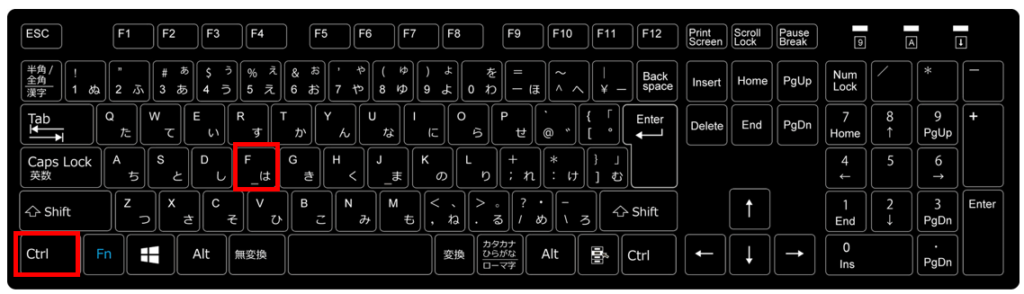
Ctrl + Fを押すと、下記のようなボックスが表示されます。
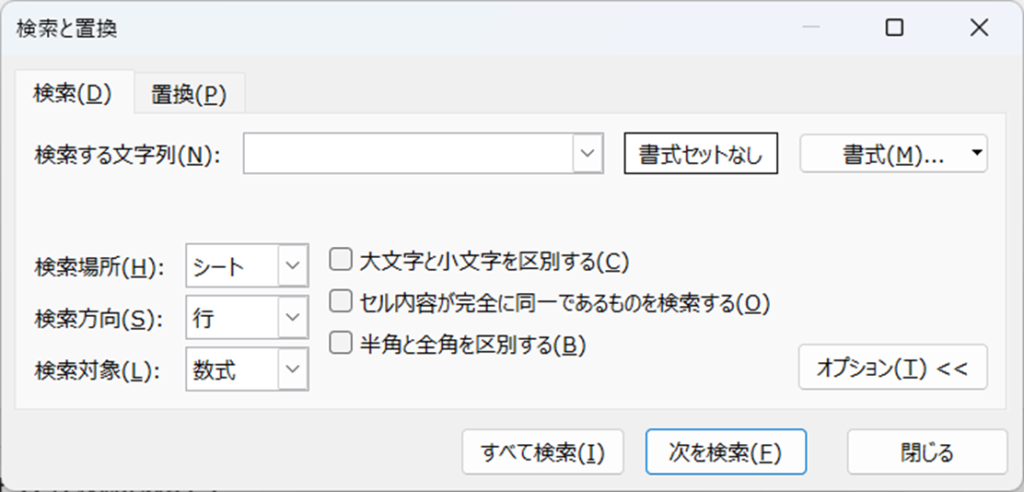
この「検索する文字列」のところに検索したい文字を入力して、シートやブックを対象に調べることができます。
Ctrl + H:検索と置換(置換)
Ctrl + Hのショートカットキーでは、文字を置き換えすることができます。
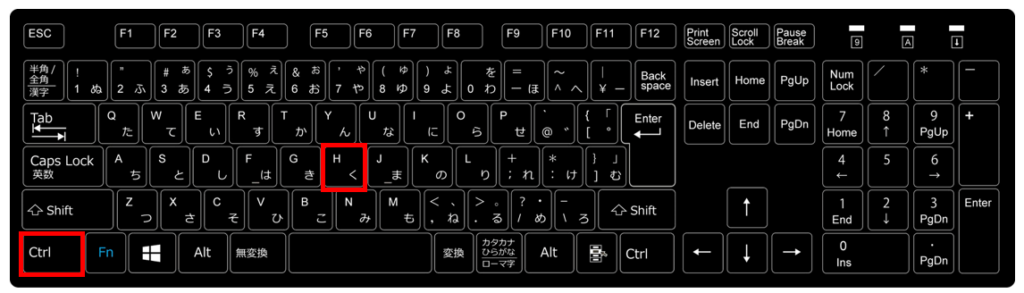
Ctrl + Hを押すと、下記のようなボックスが表示されます。
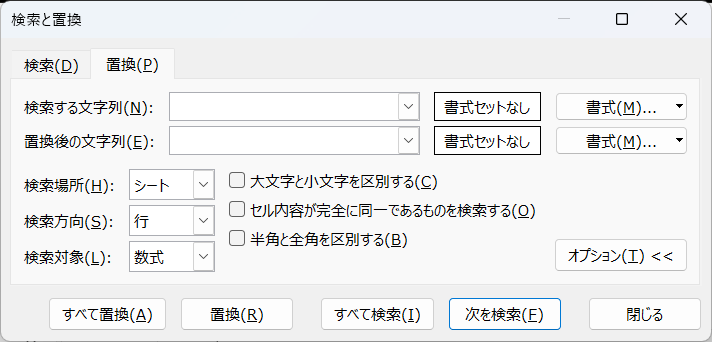
このボックスでは、「検索する文字列」と「置換後の文字列」を指定することで文字を置き換えることができます。
Ctrl + I:斜体にする
Ctrl + Iのショートカットキーでは、文字を斜体にすることができます。
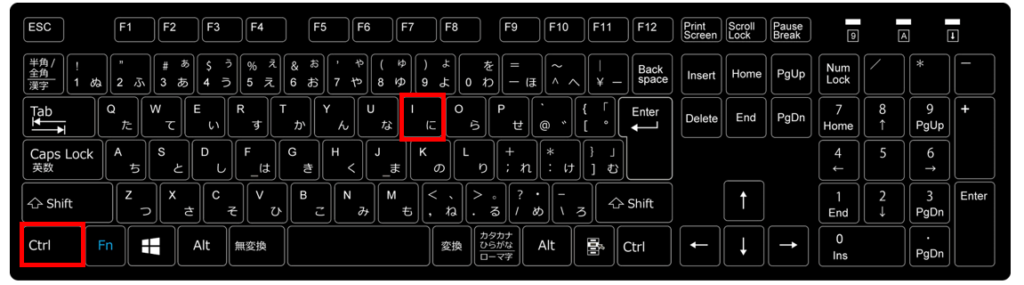
斜体はイタリック調といいますので、I = Italicで覚えましょう。
Ctrl + N:新しいブックを作成する
Ctrl + Nのショートカットキーでは、エクセルのブックを新しく作成することができます。
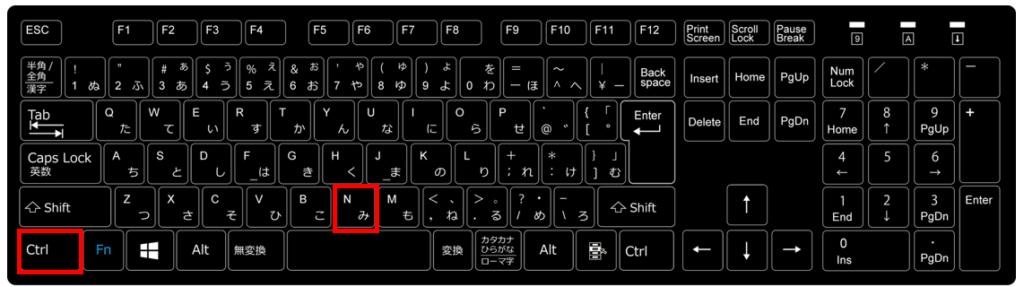
N = Newの頭文字と考えると、覚えやすいですね。
Ctrl + P:印刷
Ctrl + Pのショートカットキーでは、印刷をすることができます。
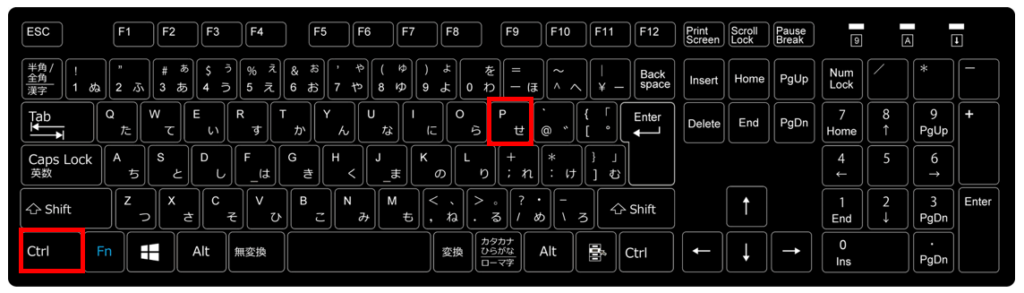
P = Printの頭文字として、こちらも分かりやすいですね。
Ctrl + S:上書き保存
Ctrl + Sは、上書き保存ができるショートカットキーです。
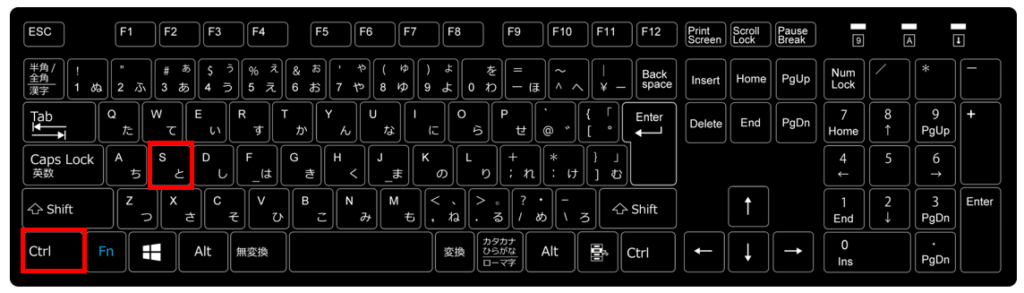
S = Saveの頭文字で覚えることができますね。
Ctrl + V:貼り付けする
Ctrl + Vのショートカットキーでは、コピーした値を貼り付けすることができます。
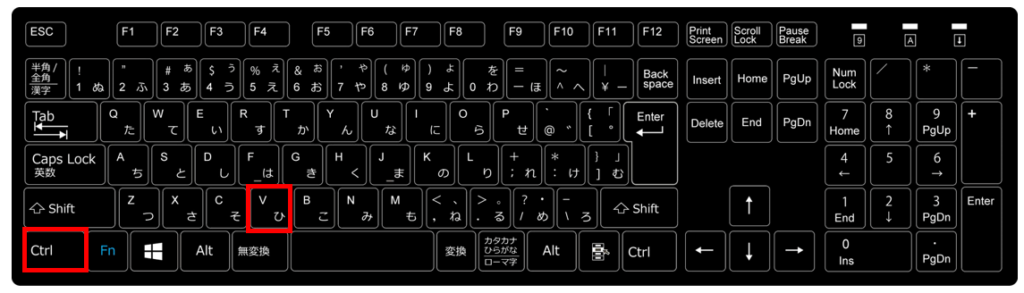
Ctrl + Cの所でも記載しましたが、「Ctrl + Cでコピーして、Ctrl + Vで貼り付けする」という動作はセットで覚えてしまいましょう。
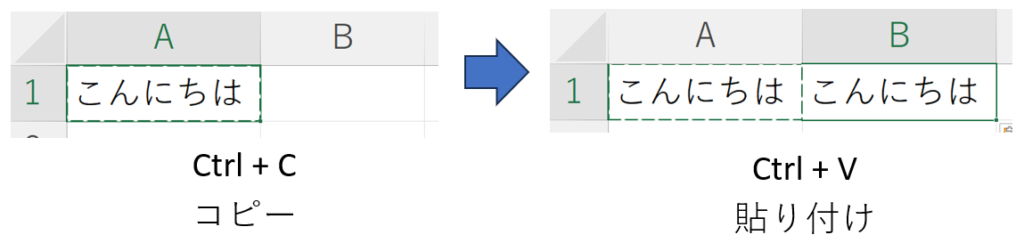
Ctrl + X:切り取りする
Ctrl + Xのショートカットキーでは値を切り取りすることができます。
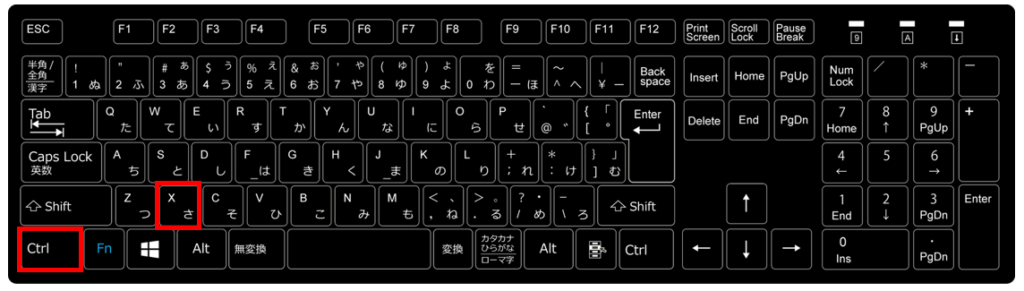
コピーと切り取りの違いは、
- コピー:貼り付けても元の値は無くならない
- 切り取り:貼り付けると元の値が無くなる
という違いです。
Ctrl + Y:やり直す
Ctrl + Yのショートカットキーでは動作をやり直すことができます。
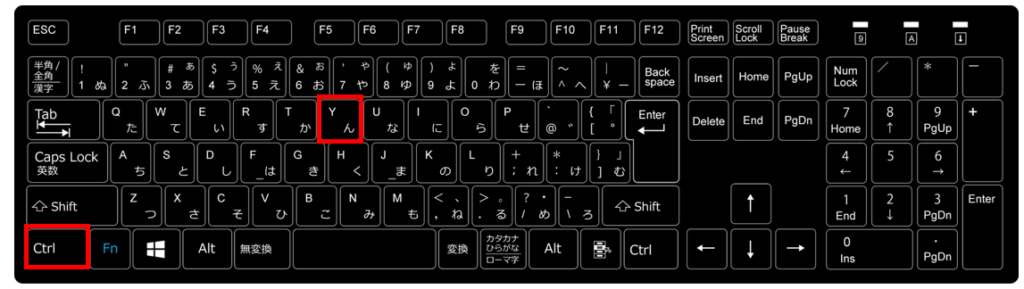
Ctrl + Zで動作を元に戻すことができますが、Ctrl + Yではその元に戻した動作をやり直すことができます。
Ctrl + Zとセットで覚えてしまいましょう。
Ctrl + Z(元に戻す)→ Ctrl + Y(やり直す)
という流れで使います。
Ctrl + Z:元に戻す
Ctrl + Zのショートカットキーでは動作を元に戻すことができます。
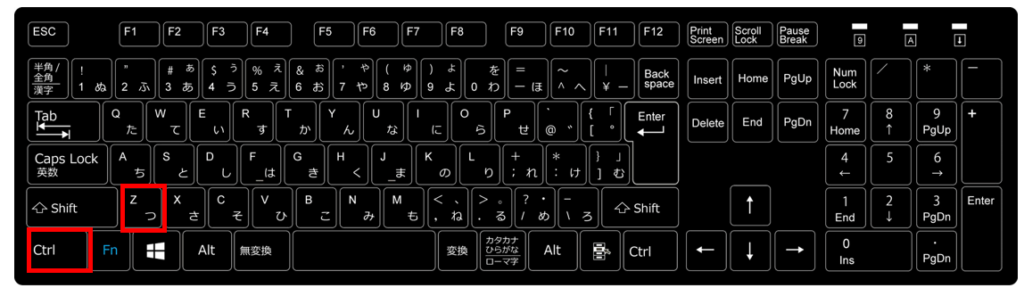
1つ前の動作に戻したい、行った動作を取り消ししたいといった場合に使用します。


